क्रोमकास्ट कैसे बंद करें
एक बार जब आप a. का उपयोग करना शुरू कर देते हैं Chromecast डिवाइस, आप देख सकते हैं कि यह जानना हमेशा आसान नहीं होता कि Chromecast स्ट्रीम को कैसे रोका जाए। यह समस्या कई रूप लेती है, जिसमें कास्टिंग स्ट्रीम को रोकना, क्रोमकास्ट नोटिफिकेशन को बंद करना या क्रोमकास्ट डिवाइस को पूरी तरह से बंद करना शामिल है।
Chromecast को पूरी तरह से कैसे बंद करें
दुर्भाग्य से, क्रोमकास्ट डिवाइस ऑन-ऑफ स्विच के साथ नहीं आते हैं। वे एक होम स्क्रीन डिस्प्ले के साथ हमेशा चालू डिवाइस के रूप में उपयोग करने के लिए अभिप्रेत हैं, जो डिवाइस के उपयोग में नहीं होने पर आपकी टीवी स्क्रीन पर दिखाई देगा।
हालांकि, कुछ लोग हमेशा ऑन डिस्प्ले का उपयोग नहीं करना चाहते हैं, या वे नहीं चाहते हैं कि क्रोमकास्ट डिवाइस होम नेटवर्क पर दिखाई दे, जबकि यह उपयोग में नहीं है।
आप इसे पूरा करने के कुछ तरीके हैं। नीचे दी गई कोई भी विधि Chromecast डिवाइस को बंद करने का काम करती है ताकि वे अब आपके से कनेक्ट न रहें वाई - फाई नेटवर्क।
डिस्कनेक्ट पावर
Chromecast डिवाइस को बंद करने का सबसे आसान तरीका बिजली काट देना है। क्रोमकास्ट डिवाइस एक पावर पोर्ट के साथ आते हैं जिसमें आप वॉल चार्जर प्लग करते हैं। यदि आप चार्जर को इस पोर्ट से अनप्लग करते हैं, तो Chromecast उपकरण बंद हो जाएगा।
स्मार्ट प्लग का उपयोग करें
यदि आप अपने Chromecast उपकरण को बंद करने के लिए उठना नहीं चाहते हैं, तो Chromecast को प्लग इन करने का एक विकल्प है एक स्मार्ट प्लग. इस तरह आप Chromecast को चालू या बंद करने के लिए अपने फ़ोन पर स्मार्ट प्लग ऐप का उपयोग कर सकते हैं।

यदि आप अपने Chromecast उपकरण की पावर बंद नहीं करना चाहते हैं, तो आप कभी भी केवल टीवी को ही बंद कर सकते हैं। बस यह ध्यान रखें कि यह क्रोमकास्ट को आपके वाई-फाई नेटवर्क से कनेक्टेड रखेगा और तब भी एक सक्रिय डिवाइस के रूप में दिखाई देगा जब लोग कास्ट करने के लिए उपलब्ध डिवाइसों के लिए आपके नेटवर्क की खोज करेंगे।
Chromecast नेटवर्क सूचनाओं को अक्षम कैसे करें
एक ही घर में कई क्रोमकास्ट उपकरणों का उपयोग करते समय लोगों के पास अक्सर एक समस्या यह होती है कि कोई भी किसी अन्य क्रोमकास्ट को नियंत्रित कर सकता है। इसका मतलब यह है कि जब आप कुछ देखने के बीच में होते हैं, तो कोई अन्य व्यक्ति आपकी सामग्री को स्ट्रीम करने के लिए आपकी कास्ट को बाधित कर सकता है।
आप नेटवर्क सूचनाओं को अक्षम करके इसे रोक सकते हैं।
लॉन्च करें आपके फ़ोन पर Google होम ऐप.
उस Chromecast डिवाइस पर स्क्रॉल करें और टैप करें जिसके लिए आप नेटवर्क सूचनाओं को अक्षम करना चाहते हैं।
डिवाइस रिमोट कंट्रोल स्क्रीन पर, टैप करें गियर स्क्रीन के ऊपरी दाएं कोने में आइकन। इससे उस क्रोमकास्ट डिवाइस की सेटिंग खुल जाएगी।
-
नीचे स्क्रॉल करें उपकरण सेटिंग्स पेज और टॉगल दूसरों को अपने कास्ट मीडिया को नियंत्रित करने दें बंद करने के लिए इसे अक्षम करने के लिए।
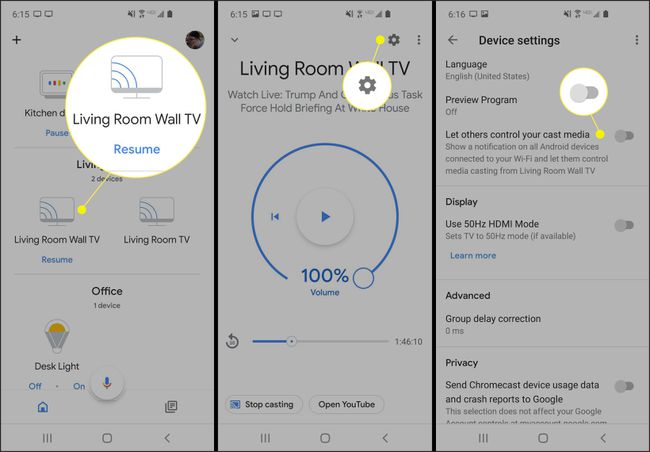
इसे अक्षम करने से घर के अन्य मोबाइल उपकरणों पर सूचना बंद हो जाएगी जो उपयोग में आने वाले Chromecast उपकरणों को सूचीबद्ध करते हैं। इस वजह से, अन्य क्रोमकास्ट उपयोगकर्ता अपनी खुद की क्रोमकास्ट स्ट्रीम को बंद करने में सक्षम नहीं होंगे।
Chromecast पर कास्ट करना कैसे रोकें
कुछ क्रोमकास्ट संगत हैं ऐप्स जो आपके द्वारा उस ऐप का उपयोग करके लॉन्च किए गए Chromecast स्ट्रीम पर नियंत्रण खोने के लिए जाने जाते हैं। कुछ उदाहरण हैं अमेज़न प्राइम वीडियो मोबाइल पर खिलाड़ी, और Hulu ब्राउज़र-आधारित वीडियो प्लेयर। आप पा सकते हैं कि आपने क्रोमकास्ट को रिमोट कंट्रोल करने की क्षमता खो दी है, और अब ध्वनि को नियंत्रित नहीं कर सकते, मूवी टाइम बार बदल सकते हैं, या कास्टिंग बंद कर सकते हैं।
जब आप इन ऐप्स से अपनी Chromecast स्ट्रीम को बंद करने में असमर्थ हों, तो नियंत्रण पुनः प्राप्त करने के लिए इन चरणों का पालन करें।
Google क्रोम का उपयोग करना
एक नया खोलें गूगल क्रोम ब्राउज़र.
-
को चुनिए तीन बिंदु ब्राउज़र सेटिंग खोलने के लिए ऊपरी दाएं कोने में, फिर चुनें ढालना.
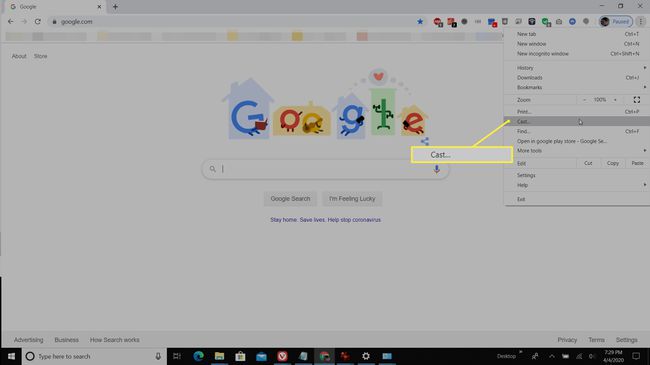
-
आपको Chromecast डिवाइस को वर्तमान में नीले रंग में कास्ट करते हुए देखना चाहिए। इस Chromecast को रोकने के लिए, इसे सूची से चुनें। यदि Google क्रोम क्रोमकास्ट डिवाइस से ठीक से जुड़ा है, तो इससे क्रोमकास्ट बंद हो जाना चाहिए।
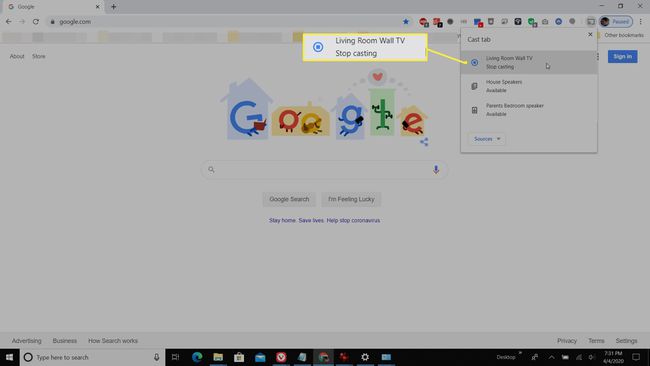
Google होम ऐप का उपयोग करना
यदि क्रोम का उपयोग करने से काम नहीं चलता है, तो अपने मोबाइल डिवाइस पर अपना Google होम ऐप खोलें, क्योंकि घर के हर क्रोमकास्ट डिवाइस पर इसका पूरा नियंत्रण होता है। जिस Chromecast डिवाइस को आप रोकना चाहते हैं उसे टैप करें, फिर डिवाइस स्क्रीन पर, चुनें कास्टिंग बंद करो तल पर।
